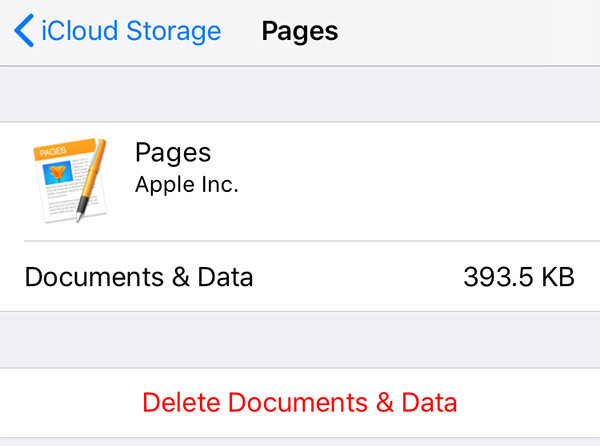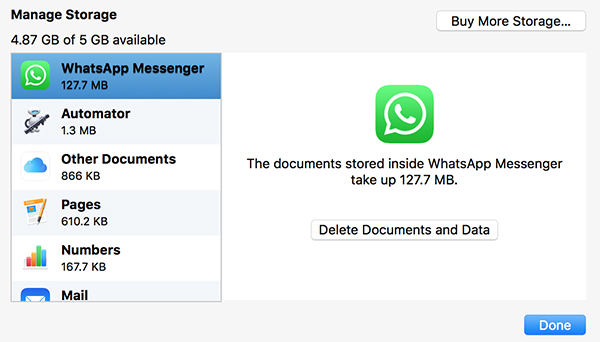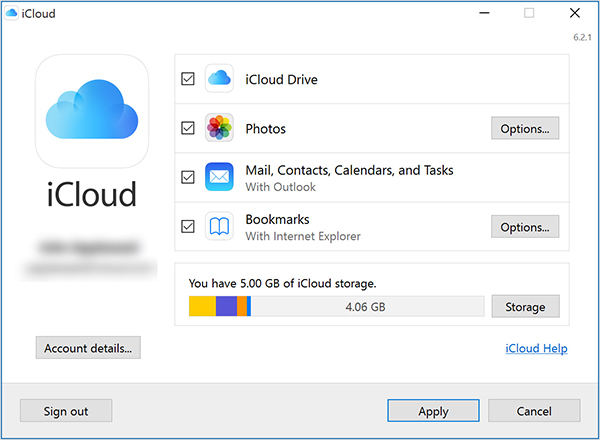아이클라우드에서 앱을 삭제하는 쉬운 세 가지 방법
by 오준희 업데이트 시간 2024-08-26 / 업데이트 대상 iCloud Tips
아이클라우드 계정에서 사용가능한 공간을 확보하는 방법 중 하나는 저장되어있던 앱을 삭제하는 것입니다. 아이클라우드에서 앱을 삭제하는 방법에는 여러가지가 있고 이 방법들은 대부분의 기기에서 사용이 가능한 방법들입니다. 아이클라우드에서 앱을 삭제할 때 iOS기반의 기기, 맥북, 그리고 윈도우 기반의 컴퓨터 등을 사용할 수 있습니다.
가지고 있는 기기의 종류에 따라 앱을 삭제하는 절차는 상이합니다. 다행이게도 다음 소개해드릴 방법들은 대부분의 기기에서 사용이 가능하며, 또 쉽고 빠르게 원하지 않는 앱을 아이클라우드 계정에서 삭제할 수 있습니다.
- 파트1. 아이폰, 아이패드, 아이팟에서 아이클라우드에 있는 앱 삭제하는 방법은?
- 파트2. 맥 기반 운영체제에서 앱을 삭제하는 방법은?
- 파트3. 윈도우 기반 운영체제에서 앱을 삭제하는 방법은?
- 파트4. 만약 아이클라우드에서 원하지 않는 앱을 숨기고 싶다면?
- 추가 팁: 한번의 클릭만으로 대량으로 아이폰 앱을 삭제하기
파트1. 아이폰, 아이패드, 아이팟에서 아이클라우드에 있는 앱 삭제하는 방법은?
아이폰, 아이패드 또는 아이팟과 같은 iOS기기에서 아이클라우드에 있는 앱을 삭제하고 싶으신가요? 기본적으로 기기에서 ‘기능’을 열기만 하면 됩니다. 그리고나서 아이클라우드 계정에서 적절한 옵션으로 앱을 삭제하면 됩니다.
이어서 아이폰 또는 iOS기반의 기기에서 아이클라우드에서 어떻게 앱을 삭제하는지 보여드리겠습니다.
- '설정'을 시작하고 상단에 있는 이름을 선택한 다음 아이클라우드를 선택하세요.
다음 화면에서 '저장 공간 관리' 옵션을 선택하세요.

- 그럼 아이클라우드에 앱의 모든 목록들을 볼 수 있습니다. 아이클라우드 계정에서 삭제 하고 싶은 앱을 선택하시면 됩니다.
이어지는 화면에서 계정에서 앱을 삭제 하기 위해서 ‘데이터 삭제’ 옵션을 선택합니다.

선택된 앱은 바로 계정에서 삭제가 됩니다.
파트2 맥 기반 운영체제에서 앱을 삭제하는 방법은?
맥 기기에서 또한 마찬가지로 아이클라우드 계정에서 앱을 삭제할 수 있는데, 이는 맥 기기가 애플 계정과 연동이 되어있기 때문입니다. 기본적으로 설정 메뉴에 들어가서 옵션을 선택해 아이클라우드 계정에서 원하는 어플을 삭제할 수 있습니다.
- 왼쪽 상단 코너에 있는 애플 로고를 선택한 다음 시스템 환경설정을 선택합니다. 다음 화면에서 아이클라우드를 고릅니다.
다음 화면에서 아이클라우드를 고릅니다.

화면 하단에 있는 '관리'를 클릭합니다.

왼쪽 사이드바에서 삭제하고 싶은 앱을 선택합니다. 그리고 오른쪽에 있는 '문서&데이터 삭제'를 클릭합니다.

맥 기반의 기기를 이용해 아이클라우드에서 앱을 삭제하는 방법입니다.
파트3. 윈도우 기반 운영체제에서 앱을 삭제하는 방법은?
만약에 윈도우와 같이 애플이 아닌 다른 기기를 사용하고 있다면, 윈도우 PC를 이용해 아이클라우드 계정에서 앱을 삭제하는 방법을 알고싶으실거예요. 왜냐하면 아이클라우드는 윈도우 기기에서도 사용이 가능한 독립적인 앱이기 때문입니다.
- 컴퓨터에 윈도우 앱을 위한 아이클라우드를 다운로드하고 설치하세요.
- 앱에서 계정에 로그인하세요.
앱에서 저장공간을 클릭하세요.

- 삭제하고 싶은 앱을 선택하고 '문서&데이터 삭제'를 누릅니다.
이 방법은 윈도우 컴퓨터를 활용해 아이클라우드에서 앱을 영구적으로 삭제하는 방법입니다.
파트4. 만약 아이클라우드에서 원하지 않는 앱을 숨기고 싶다면?
만약에 아이클라우드 계정에서 앱을 삭제해서 다른 사람들이 볼 수 없기를 바란다면, 사실은 앱을 숨길 수 있습니다. 앱은 여전히 저장이 되어있지만, 다른 사람들을 볼 수가 없습니다.
아이튠즈 앱을 컴퓨터에서 시작하세요.

상단에 있는 계정 옵션을 클릭하고 구매내역을 선택하세요.

- 숨기고 싶은 앱을 선택하고 X 아이콘을 클릭합니다.
그럼 선택된 앱이 숨겨집니다.
추가 팁: 한 번의 클릭만으로 대량으로 아이폰 앱을 삭제하기
만약에 아이폰에 너무 많은 앱이 저장되어있고 하나하나 삭제하기가 힘들다면, 제3의 앱을 통해서 여러개의 앱을 한 번에 아이폰에서 삭제할 수 있습니다.
Tenorshare iCareFone(테너쉐어 아이이케어폰)이라고 불리는 소프트웨어를 사용하면 간편하게 여러 앱을 한 번에 삭제할 수 있습니다. 이 소프트웨어는 모든 기능을 갖춘 iOS관리 툴로 아이폰에 삭제된 모든 앱을 일괄적으로 삭제하는데 이용할 수 있습니다. 이어서 아이폰에서 어떻게 이 소프트웨어를 활요할 수 있는지 소개드립니다.
![]() 중요 업데이트:
중요 업데이트:
다음 방법은 SNS 데이터를 백업하고 복구하는지 설명합니다.
- 컴퓨터에 가장 최신 버전의 소프트웨어를 다운로드받고 설치합니다.
- 정품 USB 케이블을 사용해 아이폰과 컴퓨터를 연결합니다.
소프트웨어를 열고 외쪽에 있는 '관리' 옵션을 클릭합니다.

- 그럼 화면에 아이폰에 있는 컨텐츠들이 뜹니다. 이 때 왼쪽 사이드바에서 어플을 선택해 볼 수 있습니다.
앱 일괄삭제를 위해서, 모두 선택 후 삭제 옵션을 클릭합니다.

그럼 선택된 모든 앱은 아이폰에서 삭제됩니다.
요약
만약에 아이클라우드 어카운트에 너무 많은 앱을 저장해서 관리하기가 힘들어졌다면, 원하지 않는 앱을 삭제하는 것은 좋은 방법입니다. 위에서 소개드린 가이드, 아이클라우드에서 어플 삭제하기 방법은 애플이 아닌 기기를 포함한 대부분의 기기에서 문제를 해결하는데 도움이 될 겁니다.